Знание своего FPS (Frames Per Second) в игре Counter-Strike: Global Offensive (CS GO) является неотъемлемой частью успешной игры. FPS показывает количество кадров, которые ваш компьютер способен отобразить за секунду, и является одним из ключевых показателей производительности. Чем выше FPS, тем плавнее и комфортнее будет игра.
Как же узнать свои FPS в CS GO? Во-первых, в игре есть встроенная функция отображения FPS, которую можно активировать через консоль. Для этого откройте консоль, нажав клавишу "~" на клавиатуре, и введите команду "net_graph 1". После этого в правом нижнем углу экрана будет отображаться информация, включая текущий FPS.
Еще один способ узнать свои FPS в CS GO - использовать внешние программы. Существует много программ, которые позволяют отображать FPS во время игры. Одной из таких программ является Fraps. Для использования Fraps в CS GO достаточно установить программу, запустить её перед началом игры и включить отображение FPS в настройках. Программа будет показывать текущий FPS в углу экрана.
Знание своего FPS в CS GO очень важно, особенно если вы стремитесь к высоким результатам. Имея информацию о своем FPS, вы можете оптимизировать настройки графики и компьютера для достижения максимальной производительности. Вы можете убрать или уменьшить настройки, которые влияют на производительность, чтобы увеличить FPS и сделать игру более плавной и отзывчивой. Также узнав FPS, вы сможете оценить стабильность производительности своего компьютера во время игры и выявить потенциальные проблемы с оборудованием.
Как узнать FPS в CS GO легко
Вот несколько способов, которые помогут вам узнать FPS в CS GO:
- Используйте консоль игры. Нажмите клавишу "~" на клавиатуре, чтобы открыть консоль. Затем введите "cl_showfps 1" и нажмите Enter. Теперь в правом верхнем углу экрана будет отображаться текущий FPS.
- Используйте команду "net_graph 1". Эта команда также отображает текущий FPS в левом верхнем углу экрана. Чтобы включить эту команду, откройте консоль и введите "net_graph 1".
- Используйте внешние программы. Существует много программ, которые могут отображать FPS во время игры, такие как Fraps, MSI Afterburner, CAM и другие. Скачайте и установите одну из этих программ, запустите ее и она будет отображать текущий FPS в CS GO.
Выберите способ, который вам больше нравится, и узнайте свой текущий FPS в CS GO легко. Это поможет вам настроить игру для комфортной и плавной игровой сессии.
Программы для определения FPS в CS GO

Существует несколько удобных программ, которые позволяют быстро и легко определить FPS в CS GO. Вот некоторые из них:
1. Fraps
Fraps - это одна из самых популярных программ для определения FPS в видеоиграх. Она позволяет отображать текущее количество кадров в секунду в углу экрана во время игры. Для использования Fraps в CS GO, достаточно запустить программу и она автоматически будет отображать FPS.
2. MSI Afterburner
MSI Afterburner - это мощный инструмент, который не только позволяет отслеживать FPS в играх, но и контролировать работу видеокарты. Чтобы использовать MSI Afterburner для определения FPS в CS GO, нужно установить программу, запустить игру и открыть оверлей, который отображает количество кадров в секунду.
3. Dxtory
Dxtory - еще одна полезная программа для определения FPS в играх. Она предлагает различные настройки отображения FPS, включая их расположение на экране и цвет. Для использования Dxtory в CS GO, нужно установить программу, запустить игру и выбрать настройки для отображения FPS.
Это всего лишь некоторые из программ, которые помогут вам определить FPS в CS GO. Выберите ту, которая вам больше нравится, и наслаждайтесь игрой с заранее определенным FPS!
Альтернативные способы узнать FPS в CS GO

Помимо стандартного способа узнать FPS в CS GO через консоль, существуют и другие методы:
| 1. | Использование сторонних программ. Существуют программы, которые могут показать текущий FPS во время игры. Некоторые из них также предоставляют дополнительную информацию, такую как использование процессора и графической памяти. |
| 2. | Использование встроенных функций видеокарты. Некоторые производители видеокарт предлагают программное обеспечение, которое позволяет отслеживать FPS и другие характеристики работы игры. |
| 3. | Использование игровых настроек. Многие игры, включая CS GO, предлагают встроенные настройки, которые позволяют отображать текущий FPS на экране во время игры. Обратитесь к настройкам вашей игры, чтобы узнать, как включить эту функцию. |
Выберите тот метод, который наиболее удобен для вас и поможет отслеживать FPS в CS GO в реальном времени.